Вы хотите, чтобы все приложения были в вашем Android TV О Chromecast с Google TV даже если их нет в Google Play? Как и в случае с мобильными телефонами, на телевизоры и мультимедийные проигрыватели также можно устанавливать приложения в формате APK. И это совсем не сложно, мы расскажем вам три способа этого добиться.
Поскольку Android основан на операционной системе, которую Google разрабатывает для мобильных телефонов, телевизоров и мультимедийных плееров, основанных на Android TV (включая новейший Chromecast с Google TV), имеют очень похожие характеристики, они могут даже устанавливать идентичные приложения. Конечно, не все они адаптированы к интерфейсу телевизора, это основная причина, по которой многие приложения, которые могут быть совместимы, не появляются в магазине Android TV. К счастью, есть файлы APK.
Установите приложения, которых нет в Google Play на вашем телевизоре
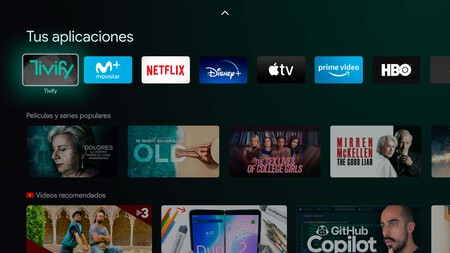
ЧЕМ ОТЛИЧАЕТСЯ ANDROID TV ОТ GOOGLE TV, ЧИСТОГО АНДРОИДА И FIRE OS НА СМАРТ ТВ БОКСАХ?
Интерфейс Android TV с Google TV
В Файлы APK Это очень простой способ пользоваться приложениями, которых нет в официальном магазине Android, Google Play Store. Поскольку они несовместимы с устройством, находятся за пределами страны или предлагают функции, не авторизованные Google, причин для установки APK может быть несколько. Способы добавления APK-файлов на Android TV.

Поскольку Android TV не включает последовательный файловый менеджер, первым шагом будет его загрузка на телевизор или плеер. Я всегда рекомендую File Commander, он мне кажется лучшим в своем классе, к тому же самый безопасный. Он доступен в магазине вашего Android TV (или Chromecast с Google TV), он бесплатный и имеет некоторую рекламу, которая не мешает использованию.
С помощью File Commander вы можете перейти в каталог, в который загружены файлы APK, щелкнув по ним и установить их на устройство. Этот шаг является обычным для любой установки из-за пределов Google Play, различается только способ отправки APK на Android TV. Вот какие, на мой взгляд, лучшие способы добиться этого.
Если у вас есть APK-файл на вашем Android TV, способ действовать всегда будет одинаковым: вы должны установить его из файлового менеджера File Commander.
Установите APK-файлы на Android TV с USB-накопителя или SD-карты.

Обычно в вашем телевизоре или плеере есть USB-порт или гнездо для SD-карты, которое служит для расширения памяти устройства, элемент, который подходит для того, что мы ищем: установки приложений в APK. К сожалению, это не относится к Chromecast с Google TV, поскольку у него нет портов расширения или SD (его порт USB C предназначен только для питания).
Как и при перемещении любого файла на компьютер, просто добавьте APK-файлы на USB или SD-карту (они должны быть отформатированы в FAT32), вставьте внешний носитель в соответствующий разъем Android TV и установите файлы из File Commander ( войдите на внешний носитель и установите APK оттуда). Приложение распознает внешнее хранилище и установит приложения после нажатия на них.
TCL 50P637 установка сторонних приложений с флешки
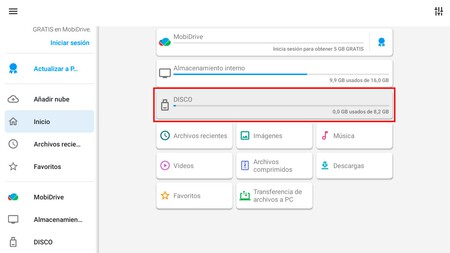
USB с APK-файлами, обнаруженными File Commander
Этот метод быстрый и почти универсальный, хотя он включает в себя перемещение запоминающего устройства или USB-накопителя с компьютера на телевизор. Если вы хотите постоянно пользоваться телефоном, лучше всего использовать следующий метод.
Приложение Utiliza una: отправка файлов на телевизор
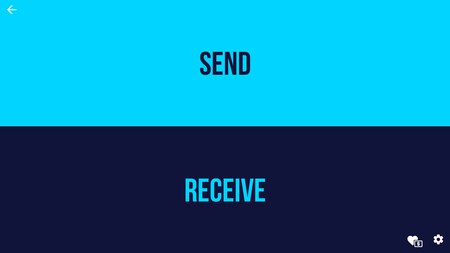
Отправка файлов на телевизор на Android TV
Если вы не хотите зависеть от компьютера или внешнего носителя, вы можете выполнить весь процесс передачи из приложения «Отправить файлы на ТВ» как на мобильном телефоне, так и на телевизоре. Вы должны установить приложение на оба устройства: оно находится в магазине Google Play.
После того, как вы установили функцию «Отправить файлы на телевизор» на телевизоре и телефоне, выполните следующие действия:
- Загрузите файлы APK на свой мобильный телефон.
- Откройте Отправлять файлы на ТВ на обоих устройствах: мобильном и Android TV. Оба должны быть подключены к одной сети Wi-Fi.
- Он дает разрешение на доступ к хранилищу, необходимое для отправки и получения данных.
- Выберите файлы для отправки на телефон с помощью кнопки «Отправить».
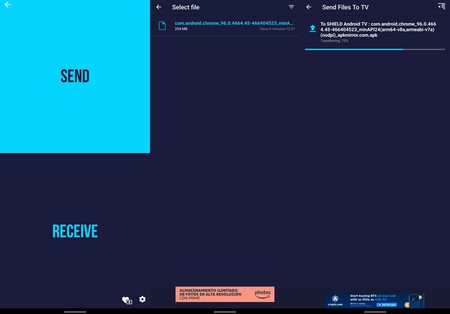
- Отправить файлы на телевизор покажет вам ближайшие устройства, на которые нужно отправить файлы. Ваш Android TV или Chromecast должны появиться вместе с Google TV. Нажмите здесь.
- Файл будет отправлен сохранением в папке «Download» или в загрузках на Android TV.
- Откройте Files Commander и установите APK из папки загрузок, щелкнув файл. У вас уже есть приложение на вашем устройстве.
Через сервер File Commander
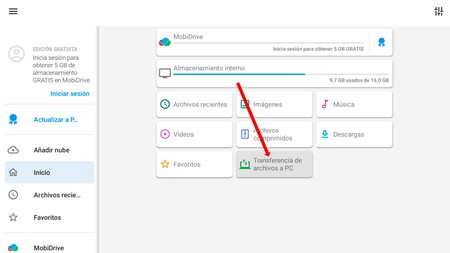
Прямая передача из веб-браузера на телевизор с помощью File Commander
Это мой любимый метод: он быстрый, очень простой и позволяет избежать промежуточных этапов, поскольку передача выполняется непосредственно с компьютера на Android TV. Вы также можете использовать свой мобильный браузер для отправки загруженных APK-файлов на телевизор: процесс такой же.
Давайте посмотрим, как использовать HTTP-сервер, встроенный в File Commander:
- Откройте File Commander на вашем Android TV или Chromecast с Google TV и войдите в меню «Передача файлов на ПК».
- Нажмите переключатель, чтобы активировать прямое подключение к приложению. Вы увидите IP-адрес ссылки.
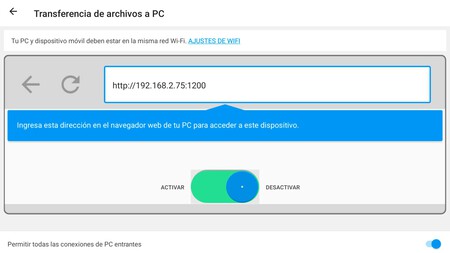
Запишите IP-адрес, который отображается в File Commander, для подключения через веб-браузер вашего компьютера или мобильного телефона.
- Запишите этот IP-адрес в веб-браузере вашего компьютера (или мобильного телефона): вы получите доступ к хранилищу вашего Android TV.
- Перейдите в папку «Загрузить» и загрузите все файлы APK, которые хотите установить, с помощью кнопки «Загрузить файлы» вверху.
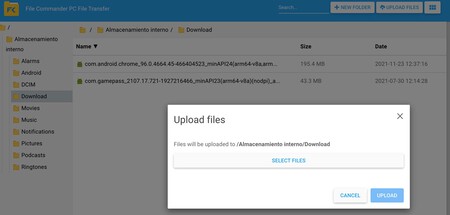
Селектор файлов для отправки из веб-браузера (компьютера или мобильного)
- После того, как файлы будут отправлены на Android TV, отключите «Передача файлов на ПК» от File Commander. HTTP-сервер выключится.
- Установите приложения, как в предыдущих методах: войдите в папку «Загрузить» с помощью File Commander и щелкните каждый файл, чтобы запустить их.
Эти три способа позволяют отправлять и устанавливать любое приложение в формате APK на устройства Android TV. Они самые быстрые и удобные, они позволяют расширить горизонты вашего телевизора или плеера и идеально подходят для тех приложений, которые, по непонятным причинам, нельзя скачать из магазина Google Play. Эти методы стоит оставить в числе ваших любимых.
Источник: 15q.ru
Как установить приложение на Google TV?
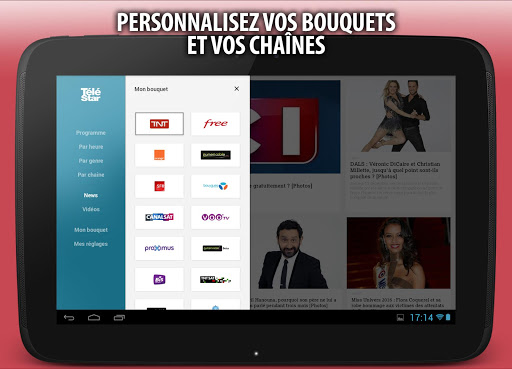
Просто зайдите в Play Маркет через свой смартфон Android, L ‘приложению будет установлен удаленно на вашем устройстве. Если версия Android TV изприложение предлагается в магазине, Google автоматически предложит вамустановки на твоей коробке.
Во-вторых, как установить Chrome на Google TV? Как быстро установить Google Chrome на Android TV?
- Загрузите Chrome Mirror APK с ПК или смартфона с учетной записью Google, связанной с Android TV.
- Перенесите APK из Chrome, загруженный таким образом, на Android TV с помощью USB-ключа или через приложение SFTV.
Как установить приложение на телевизор Samsung?
Затем установите приложение
- 1 Включите телевизор и нажмите кнопку Smart Hub (значок «Домой») на пульте дистанционного управления.
- 2 Выберите «Приложения».
- Затем значок поиска.
- 4 Напишите название приложения, которое хотите установить (например, Netflix).
Как использовать телефон в качестве пульта от телевизора? Используйте свой телефон в качестве пульта дистанционного управления для вашего Android TV
- На телефоне Android откройте приложение Google TV.
- В нижней правой части экрана нажмите Удаленное управление.
- В верхней части экрана нажмите Поиск устройств.
- Выберите свое устройство.
Итак, как выйти в интернет на телевизоре? Введите URL-адрес с помощью пульта дистанционного управления, как показано на экране телевизора.
Доступ к веб-браузеру:
- Нажмите кнопку ДОМОЙ или МЕНЮ.
- Выберите Приложения или Приложения.
- Выберите Интернет-браузер.
- Appuyez sur la touche.
Где Гугл Хром?
- На телефоне или планшете Android перейдите в Google Chrome.
- Коснитесь Установить.
- Коснитесь Принять.
- Чтобы начать просмотр, перейдите на страницу «Главная» или «Все приложения». Коснитесь приложения Chrome.
Как установить Google Chrome на телевизор Samsung?
Как установить Google Chrome на Samsung Smart TV с помощью флешки?
- Прежде всего, вам нужно скачать apk-файл Chrome на свой ноутбук или ПК.
- Далее подключите флешку к ноутбуку или ПК.
- Затем перенесите apk-файл Chrome на USB-накопитель.
Как получить Play Store на телевизоре Samsung?
Для этого необходимо нажать кнопку домой на пульте телевизора и на экране появится лаунчер. Затем вы должны выбрать значок «Приложения», чтобы перемещаться по приложениям, доступным на вашем телевизоре. Среди этих приложений есть Google Play Store, который вы можете просто открыть.
Как загрузить приложения, которых нет на телевизоре Samsung?
Разблокируйте все приложения на телевизоре Samsung
Хитрость доступа к «скрытым» приложениям заключается в перенастройке Smart Hub телевизора и согласии с условиями страны, в которой доступны приложения, которые вы хотите загрузить.
Как установить Google Play Store на Smart TV?
Для этого в операционной системе сначала войдите в настройки Android и перейдите в меню «Приложения и уведомления». Нажмите кнопку информации о приложении. Найдите его в списке сервисов Google Play и нажмите на него.
Как заменить пульт от телевизора?
- Самый быстрый и простой способ заменить пульт — временно или навсегда — использовать смартфон и приложение SmartThings.
- Примечание. SmartThings совместим с моделями телевизоров Samsung, выпущенными с 2016 года.
Что делать, если у вас больше нет пульта дистанционного управления?
В качестве альтернативы у большинства телевизоров есть приложение для дистанционного управления через смартфон или планшет. Вы также можете купить универсальный пульт, который управляет не только телевизором, но и другими устройствами, такими как проигрыватель Blu-ray и звуковая панель.
Какое приложение для универсального дистанционного управления?
Лучшие универсальные приложения для дистанционного управления для iPhone и Android
- Умный универсальный пульт Anymote.
- Castreal Универсальный ИК-пульт дистанционного управления.
- Клиент DroidMote.
- ЗаЗа Дистанционное.
Как бесплатно смотреть прямые телепередачи в Интернете?
Чтобы бесплатно смотреть прямой эфир в Интернете, вы также можете использовать приложение Molotov. Это объединяет большинство каналов DTT на одном интерфейсе.
Как выйти в интернет с Orange TV?
Перейдите на веб-сайт tv.orange.fr и введите свою электронную почту и пароль Orange. Выбрав эту услугу, каждый член семьи теперь сможет следить за своей любимой программой.
Как узнать, подключен ли мой телевизор?
Для начала вам потребуется доступ к настройкам телевизора, и независимо от марки у вас должно быть меню под названием «сеть» или «wi-fi». Все очень просто и вас ведут, берут за руку.
Как узнать, установлен ли на моем компьютере Google Chrome?
Появится окно «О программе», в котором будет указана текущая версия вашего браузера.
- Запустите Google Chrome.
- Нажмите на кнопку, представляющую собой три точки, расположенные в правом верхнем углу.
- В открывшемся меню выберите «Справка», а затем «О Google Chrome».
Как активировать Google Chrome?
Войдите и активируйте синхронизацию
Источник: themoney.co
Как установить APK в Chromecast с Google TV?
Как установить APK в Chromecast с Google TV? Одно из основных различий между версией телефона Android и версией, которую мы используем для телевизоров, – это количество доступных приложений. С каждым днем доступно все больше и больше приложений, но иногда мы хотим использовать приложение, которое, как мы знаем, работает с Android TV, но недоступно.
Вот когда мы хотим установить APK напрямую. Многие люди не знают, как это сделать с помощью Chromecast, но с Google TV это действительно просто. Мы должны выполнить два действия.
Как установить APK-файлы в Chromecast с Google TV?
Прежде чем выбрать, какие APK установить, мы должны активировать разрешения на разработку. Для этого мы переходим в раздел «Настройки», который находится чуть ниже нашего аватара в правом верхнем углу интерфейса.
Людоед показан в новом кровавом трейлере

Как только это будет сделано, мы должны дать разрешение каждому приложению, чтобы мы могли устанавливать приложения. Для этого возвращаемся в Настройки и выбираем опцию Конфиденциальность. Там мы переходим в Безопасность и ограничения, где выбираем опцию Неизвестные источники. Здесь мы должны отметить приложение, которое хотим установить.
Как видите, если мы знаем процедуру, это простая задача, но бесцельная навигация по параметрам системы может быть намного более утомительной. Таким образом, вы узнали, как устанавливать APK-файлы в Chromecast с помощью Google TV.
Источник: ru.techbriefly.com